Solution à l'erreur de connexion haut débit Win10 813
Que dois-je faire si l'erreur de connexion haut débit 813 se produit dans le système Win10 ? Récemment, de nombreux utilisateurs ont découvert un tel problème lors de l'utilisation de Windows 10. Chaque fois que la connexion haut débit est activée, une erreur 813 se produit. La réinitialisation de la connexion haut débit et la désactivation du démarrage rapide ne sont pas valides et doivent être redémarrées ! Comment résoudre ce problème ? L'éditeur suivant vous propose des solutions à l'erreur de connexion haut débit Win10 813, jetons-y un coup d'œil !
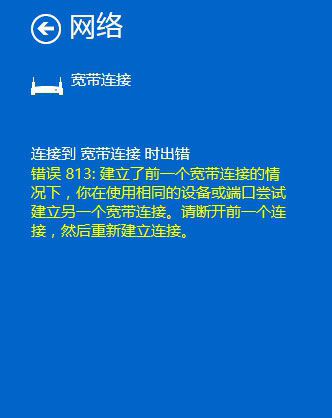
Solutions à l'erreur de connexion haut débit Win10 813.
Contre-mesure 1 : Redémarrez la carte réseau et rétablissez la connexion haut débit.
Ouvrez « Connexion réseau » (Win10), ouvrez « Connexion réseau », faites un clic droit et sélectionnez « Supprimer ». À partir de l'image
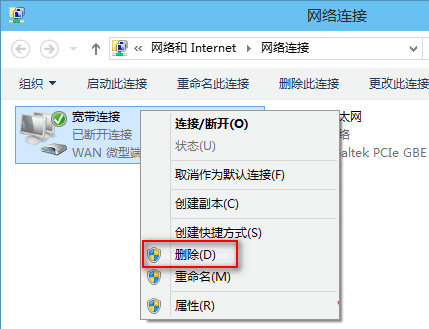
Ensuite, ouvrez "Gestionnaire de périphériques" (comment ouvrir le Gestionnaire de périphériques dans Win10), développez "Adaptateurs réseau", puis faites un clic droit sur le périphérique de la carte réseau et sélectionnez "Désactiver" (s'il existe d'autres réseaux l'adaptateur est également désactivé). À en juger par l'image
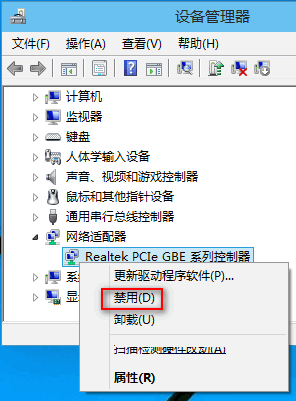
Avant de redémarrer l'ordinateur, vous pouvez réactiver la carte réseau que vous venez de désactiver dans le "Gestionnaire de périphériques". Ensuite, il y a la nouvelle connexion haut débit (Comment établir une nouvelle connexion haut débit dans Win10). Essayez d'utiliser une nouvelle connexion haut débit pour éviter les erreurs 813 dans votre application.
Contre-mesure 2 : coupez d'abord la connexion haut débit, puis éteignez-la.
Il est recommandé de déconnecter la connexion haut débit avant de l'arrêter pour éviter l'erreur de connexion haut débit 813. Si certains amis oublient, nous pouvons concevoir un bouton d'arrêt spécial. En cliquant dessus, vous vous déconnecterez puis vous arrêterez. La méthode est la suivante :
cliquez avec le bouton droit sur le bureau, sélectionnez New-text-textDocument, puis double-cliquez pour ouvrir un nouveau document texte et collez la commande suivante :
rasdial/DISCONNECT.
shutdown-s-t00.
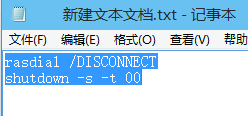
Ensuite, renommez « Nouveau document texte.txt » en « Déconnecter Gateway.bat ».
Remarque : Le système Win10 par défaut n'affiche pas les extensions de fichiers, vous devez donc d'abord le configurer pour afficher les extensions de fichiers (Comment faire en sorte que Win10 affiche les extensions de fichiers).
Lors du changement de nom, une fenêtre d'avertissement d'extension apparaîtra, cliquez sur Oui et un fichier batch "Déconnecter et fermer.bat" sera créé sur le bureau. À en juger par l'image,
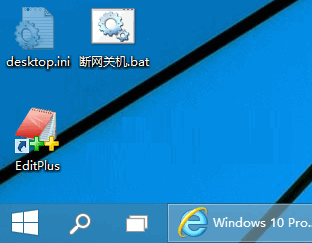
Plus tard, double-cliquez sur ce fichier batch "Disconnect Shutdown.bat" pour réaliser la connexion haut débit, puis fermez-le.
Ce qui précède est le contenu détaillé de. pour plus d'informations, suivez d'autres articles connexes sur le site Web de PHP en chinois!

Outils d'IA chauds

Undresser.AI Undress
Application basée sur l'IA pour créer des photos de nu réalistes

AI Clothes Remover
Outil d'IA en ligne pour supprimer les vêtements des photos.

Undress AI Tool
Images de déshabillage gratuites

Clothoff.io
Dissolvant de vêtements AI

AI Hentai Generator
Générez AI Hentai gratuitement.

Article chaud

Outils chauds

Bloc-notes++7.3.1
Éditeur de code facile à utiliser et gratuit

SublimeText3 version chinoise
Version chinoise, très simple à utiliser

Envoyer Studio 13.0.1
Puissant environnement de développement intégré PHP

Dreamweaver CS6
Outils de développement Web visuel

SublimeText3 version Mac
Logiciel d'édition de code au niveau de Dieu (SublimeText3)
 Solution au problème selon lequel le pack de langue chinoise ne peut pas être installé sur le système Win11
Mar 09, 2024 am 09:48 AM
Solution au problème selon lequel le pack de langue chinoise ne peut pas être installé sur le système Win11
Mar 09, 2024 am 09:48 AM
Solution au problème selon lequel le système Win11 ne peut pas installer le pack de langue chinoise Avec le lancement du système Windows 11, de nombreux utilisateurs ont commencé à mettre à niveau leur système d'exploitation pour découvrir de nouvelles fonctions et interfaces. Cependant, certains utilisateurs ont constaté qu'ils ne parvenaient pas à installer le pack de langue chinoise après la mise à niveau, ce qui perturbait leur expérience. Dans cet article, nous discuterons des raisons pour lesquelles le système Win11 ne peut pas installer le pack de langue chinoise et proposerons des solutions pour aider les utilisateurs à résoudre ce problème. Analyse des causes Tout d'abord, analysons l'incapacité du système Win11 à
 Impossible de terminer l'opération (Erreur 0x0000771) Erreur d'imprimante
Mar 16, 2024 pm 03:50 PM
Impossible de terminer l'opération (Erreur 0x0000771) Erreur d'imprimante
Mar 16, 2024 pm 03:50 PM
Si vous rencontrez un message d'erreur lors de l'utilisation de votre imprimante, tel que l'opération n'a pas pu être terminée (erreur 0x00000771), cela peut être dû au fait que l'imprimante a été déconnectée. Dans ce cas, vous pouvez résoudre le problème grâce aux méthodes suivantes. Dans cet article, nous verrons comment résoudre ce problème sur un PC Windows 11/10. Le message d'erreur complet indique : L'opération n'a pas pu être terminée (erreur 0x0000771). L'imprimante spécifiée a été supprimée. Correction de l'erreur d'imprimante 0x00000771 sur un PC Windows Pour corriger l'erreur d'imprimante, l'opération n'a pas pu être terminée (erreur 0x0000771), l'imprimante spécifiée a été supprimée sur un PC Windows 11/10, suivez cette solution : Redémarrez le spool d'impression
 Comment connecter un ordinateur de bureau au point d'accès Wi-Fi d'un téléphone portable
Mar 23, 2024 pm 01:51 PM
Comment connecter un ordinateur de bureau au point d'accès Wi-Fi d'un téléphone portable
Mar 23, 2024 pm 01:51 PM
Comment connecter un point d'accès Wi-Fi sur un ordinateur 1. Comment connecter un point d'accès Wi-Fi sur un téléphone mobile sur un ordinateur. Ouvrez les données mobiles et le point d'accès personnel sur le téléphone mobile ; cliquez avec le bouton gauche sur le petit globe dans le coin inférieur droit de l'écran ; le nom du téléphone mobile et cliquez sur Connecter. 2. Ouvrez la connexion de données mobiles. Tout d’abord, assurez-vous que votre connexion de données dispose d’un trafic suffisant, sinon cela vous coûtera de l’argent. Cliquez sur le point d'accès WLAN pour démarrer le point d'accès sans fil. Cliquez sur Définir le point d'accès WLAN sur l'interface. L'interface ci-dessous apparaît avec le nom du réseau et le mot de passe. 3. Étapes de la méthode : activez le point d'accès mobile et cliquez sur "Connexion haut débit" dans la barre d'outils située dans le coin inférieur droit de l'ordinateur. Cliquez ensuite sur « WLAN » et l'ordinateur recherchera tous les wifi et hotspots à proximité. Chaque hotspot a un nom différent, recherchez le hotspot mobile dans la liste des hotspots
 Solution pour Win11 impossible d'installer le pack de langue chinoise
Mar 09, 2024 am 09:15 AM
Solution pour Win11 impossible d'installer le pack de langue chinoise
Mar 09, 2024 am 09:15 AM
Win11 est le dernier système d'exploitation lancé par Microsoft. Par rapport aux versions précédentes, Win11 a considérablement amélioré la conception de l'interface et l'expérience utilisateur. Cependant, certains utilisateurs ont signalé avoir rencontré le problème de l'impossibilité d'installer le module linguistique chinois après l'installation de Win11, ce qui leur a posé des problèmes lors de l'utilisation du chinois dans le système. Cet article fournira quelques solutions au problème selon lequel Win11 ne peut pas installer le pack de langue chinoise pour aider les utilisateurs à utiliser le chinois en douceur. Tout d’abord, nous devons comprendre pourquoi le pack de langue chinoise ne peut pas être installé. D'une manière générale, Win11
 Solution à l'erreur d'invite de mise à jour Windows 0x8024401c
Jun 08, 2024 pm 12:18 PM
Solution à l'erreur d'invite de mise à jour Windows 0x8024401c
Jun 08, 2024 pm 12:18 PM
Table des matières Solution 1 Solution 21. Supprimez les fichiers temporaires de Windows Update 2. Réparez les fichiers système endommagés 3. Afficher et modifier les entrées de registre 4. Éteignez la carte réseau IPv6 5. Exécutez l'outil WindowsUpdateTroubleshooter pour réparer 6. Éteignez le pare-feu et autres logiciels antivirus associés. 7. Fermez le service WidowsUpdate. Solution 3 Solution 4 Une erreur « 0x8024401c » se produit lors de la mise à jour de Windows sur les ordinateurs Huawei Symptôme Problème Cause Solution Toujours pas résolu ? Récemment, le serveur Web a dû être mis à jour en raison de vulnérabilités du système. Après la connexion au serveur, la mise à jour affiche le code d'erreur 0x8024401c.
 Est-il possible d'accéder à Internet en branchant le câble réseau directement sur l'ordinateur ?
Apr 25, 2024 am 08:30 AM
Est-il possible d'accéder à Internet en branchant le câble réseau directement sur l'ordinateur ?
Apr 25, 2024 am 08:30 AM
Est-il possible d'accéder à Internet en branchant le câble réseau directement sur l'ordinateur ? S'il s'agit d'un ordinateur de bureau, il ne peut pas être utilisé directement. Vous devez ouvrir le centre de partage du réseau informatique, rechercher l'interface de l'adaptateur et cliquer sur les propriétés de la carte Ethernet. Ensuite, ouvrez les paramètres, cliquez sur l'option "Configuration", sélectionnez "Avancé" et recherchez la vitesse de connexion et le mode duplex. Enfin, remplacez « Détection automatique » par « 10M Duplex » ou « 10M Half-Duplex » et cliquez pour confirmer qu'il existe un routeur. Connectez l'ordinateur au routeur avec un câble réseau pour accéder à Internet. Connectez l'interface LAN de l'ordinateur et du routeur. Après avoir été connecté, vous pouvez accéder à Internet normalement. Pouvez-vous accéder à Internet après avoir vérifié que l'hôte est en ligne ? Dans des circonstances normales, le nouvel ordinateur pourra accéder à Internet comme suit : tant que tous les pilotes matériels sont installés, y compris le pilote de la carte réseau, donc.
 Résoudre le problème de l'impossibilité d'accéder à Internet même si le haut débit est connecté (dépannage)
May 05, 2024 pm 06:01 PM
Résoudre le problème de l'impossibilité d'accéder à Internet même si le haut débit est connecté (dépannage)
May 05, 2024 pm 06:01 PM
Internet est devenu un élément indispensable de la vie des gens à l’ère de l’information d’aujourd’hui. Mais nous ne pouvons pas nous connecter et nous rencontrons parfois des problèmes. Cependant, par exemple, le haut débit est déjà connecté. Et prenez les mesures de solution correspondantes, nous devons résoudre le problème étape par étape pour restaurer la connexion réseau dans ce cas. Confirmez l'état de connexion de l'appareil : si le téléphone mobile et les autres appareils ont été correctement connectés au réseau haut débit, vérifiez l'ordinateur pour vous assurer que la connexion au réseau sans fil ou au réseau filaire est normale. 2. Redémarrez le périphérique haut débit : réinitialisez le périphérique et rétablissez la connexion, attendez quelques minutes, puis rallumez-le, ou essayez d'éteindre le routeur ou le modem haut débit. 3. Vérifiez le numéro de compte haut débit et le mot de passe : Pour éviter de ne pas pouvoir accéder à Internet en raison d'un compte ou d'un mot de passe incorrect, assurez-vous que le numéro de compte haut débit et le mot de passe saisis sont corrects. 4. Vérifiez D
 Comment utiliser les touches de raccourci pour prendre des captures d'écran dans Win8 ?
Mar 28, 2024 am 08:33 AM
Comment utiliser les touches de raccourci pour prendre des captures d'écran dans Win8 ?
Mar 28, 2024 am 08:33 AM
Comment utiliser les touches de raccourci pour prendre des captures d’écran dans Win8 ? Dans notre utilisation quotidienne des ordinateurs, nous avons souvent besoin de prendre des captures d’écran du contenu à l’écran. Pour les utilisateurs du système Windows 8, prendre des captures d'écran via les touches de raccourci est une méthode de fonctionnement pratique et efficace. Dans cet article, nous présenterons plusieurs touches de raccourci couramment utilisées pour prendre des captures d'écran dans le système Windows 8 afin de vous aider à prendre des captures d'écran plus rapidement. La première méthode consiste à utiliser la combinaison de touches "Touche Win + Touche PrintScreen" pour effectuer





